Tích hợp Google Drive
Tích hợp Google Drive
ERPNext cung cấp tích hợp với Google Drive để tất cả người dùng sao lưu dữ liệu của họ vào Google Drive.
Để cho phép một ERPNext tải các bản sao lưu lên Google Drive, bạn cần cho phép ERPNext tải các tệp lên Google Drive. Tích hợp Google Drive được thiết lập theo các bước sau:
Tạo thông tin đăng nhập OAuth 2.0 qua Cài đặt Google .
Trong danh sách Google Drive, nhấp vào Mới. Nhập tên thư mục Backup để lưu các bản sao lưu vào Google Drive, tần suất sao lưu và email của người được gửi email thông báo trạng thái của bản sao lưu và sau đó lưu lại. Bây giờ hãy nhấp vào Cho phép truy cập Drive để cho phép ERPNext đẩy tệp lên Google Drive.
Sau khi được ủy quyền, bạn có thể lưu bản sao lưu của mình vào Google Drive.
Sau khi Tích hợp Google Drive thành công, bạn có thể tải bản sao lưu hệ thống cũng như tất cả các tệp công khai và riêng tư của mình lên Google Drive.
Để sao lưu dữ liệu vào Google Drive, hãy nhấp vào Take Backup . Quá trình sao lưu sẽ chạy ở chế độ nền và bạn sẽ được thông báo về trạng thái sao lưu.
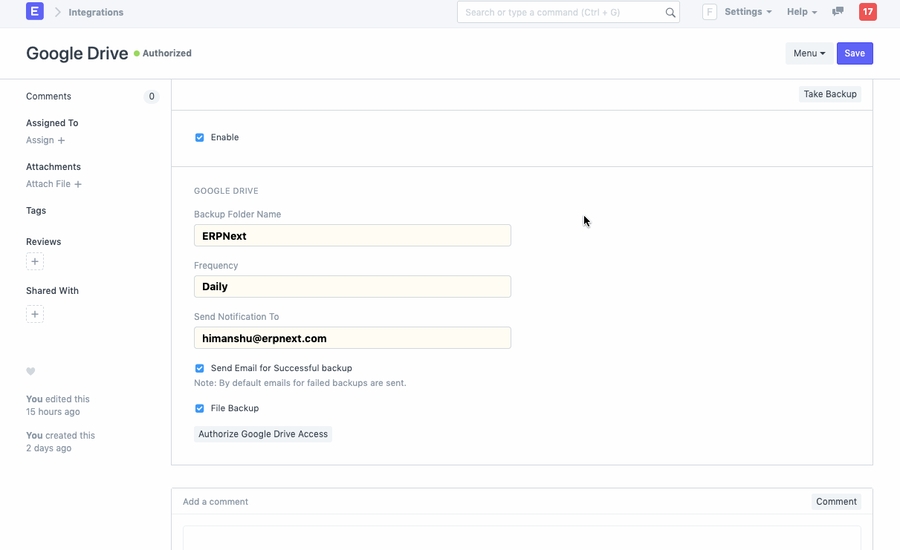
Lưu ý : Nếu kích thước sao lưu nén vượt quá 1GB (Gigabyte), hệ thống sẽ tải bản sao lưu mới nhất có sẵn lên Google Drive thay vì tạo tệp sao lưu mới.
Last updated